この記事は更新から24ヶ月以上経過しているため、最新の情報を別途確認することを推奨いたします。
ここではネットワークパケットの解析ツールの一つである「Wireshark」のダウンロードおよびインストール方法について説明します。
Wiresharkを利用することにより、リアルタイムでパケットキャプチャされたパケットの詳細(プロトコルの種類、送信元/宛先についての情報等)を解析するすることができ、ネットワークのトラブルシューティングや開発において通信要件の確認の際に使用されます。
パケットキャプチャとは、ネットワーク上に流れている様々な種類のパケット採取することです。
パケットキャプチャツールは、主にツールをインストールしたPCをキャプチャを行いたいネットワーク機器に接続して使用します。
ダウンロード方法
ダウンロードは下記ページから行うことができます。
インストールするPCに該当のファイルを選択して下さい。
https://www.wireshark.org/download.html
インストール方法
ダウンロードしたファイルをダブルクリックし、実行してください。
ユーザーアカウント制御の画面が表示される場合は[はい]をクリックしてください。
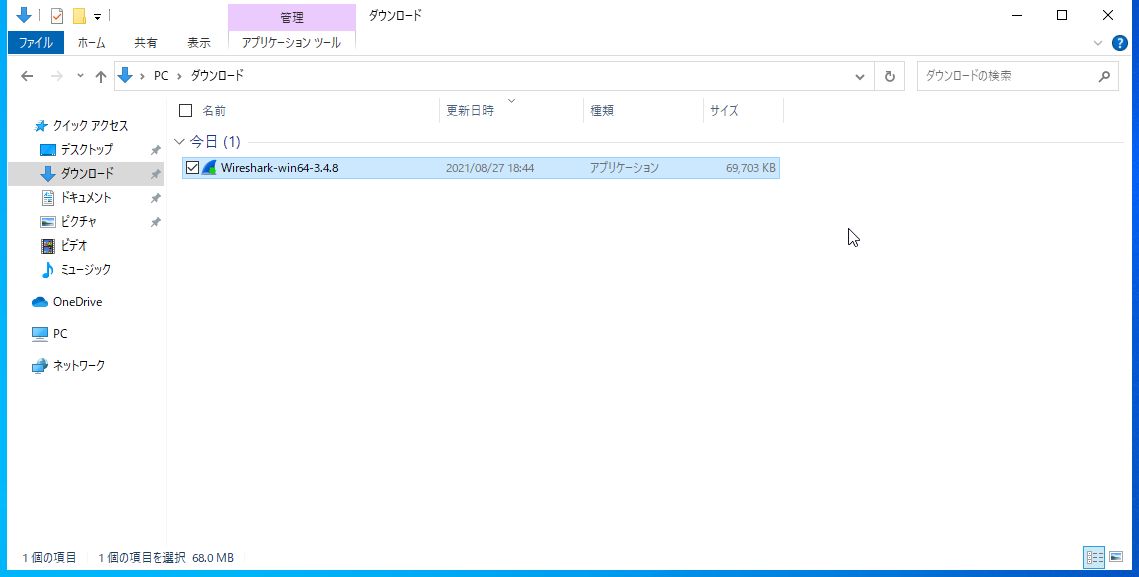
Wiresharkをインストールするためのウィザード画面が開かれます。[Next>]をクリックしてください。
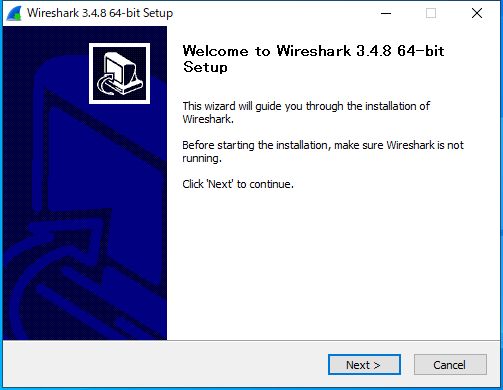
ライセンス同意画面にて、[Noted]をクリックしてください。
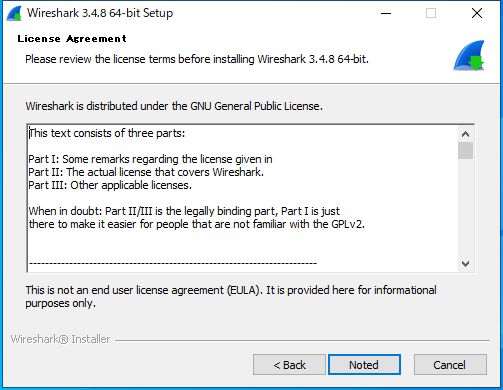
インストールするコンポーネントの選択画面にて、すべてのコンポーネントにチェックが入ったデフォルトの状態で[Next>]をクリックしてください。
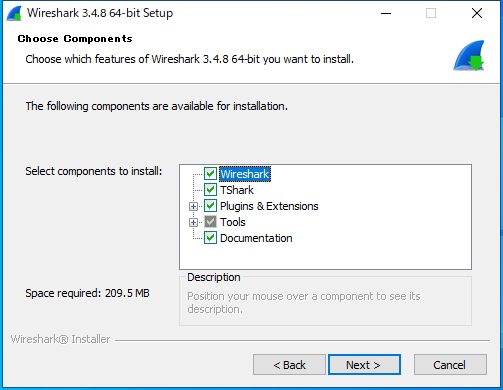
ショートカットの作成をするか、また表示のファイル拡張子にWiresharkを関連付けるか確認する画面が表示されます。
必要に応じてチェックをつけ、[Next>]をクリックしてください。
各チェック項目の意味は、下記となります。
■Create Shortcuts
・Wireshark Start Menu Item
WireSharkをWindowsマークから選択できるようになります
・Wireshark Desktop Icon
デスクトップにWireSharkのアイコンが作成されます。
・Wireshark Quick Launch Icon
WireSharkがタスクバーへ常に表示されるようになります。■Associate File Extensions
・Associate trace file extensions with Wireshark
表示されている拡張子のファイルを開く場合、Wiresharkが起動するようになります。
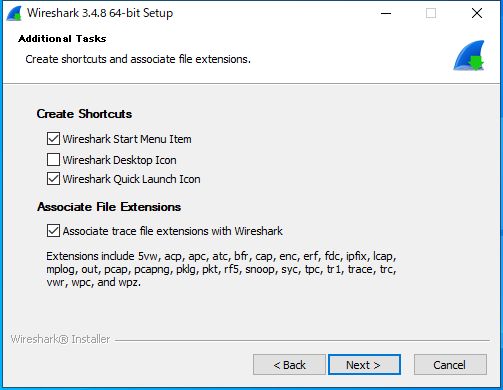
インストール先フォルダの確認画面にて、既定のままで問題なければ[Next>]をクリックしてください。
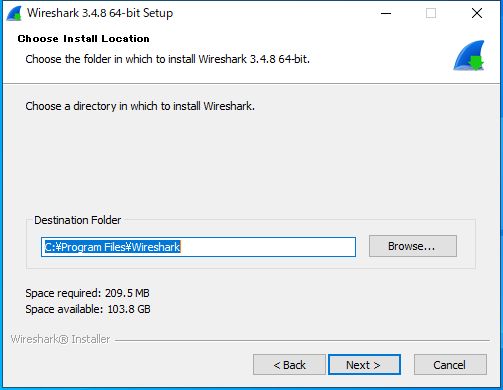
Wiresharkは、をリアルタイムでパケットキャプチャを行うライブラリパッケージを利用して動作します。
Wiresharkの動作のためにパケットキャプチャライブラリは必須となります。
ここで表示されるパケットキャプチャライブラリであるNpcapまたはWinPcapを選ぶ画面では、既定のまま[Next>]をクリックしてください。
Npcapは、Winpcapより、機能面、セキュリティ面を向上させた後継ツールです。
また、Windows10上でWinpcapを動作させる場合、動作が不安定となる可能性があるため注意してください。
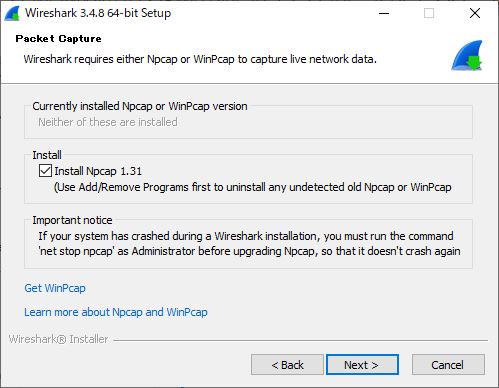
USBPcapをインストールするか確認する画面が表示されます。
USBPcapとは、USBデータをキャプチャするためのツールです。
必要に応じてチェックをつけ、[Install]をクリックしてください。
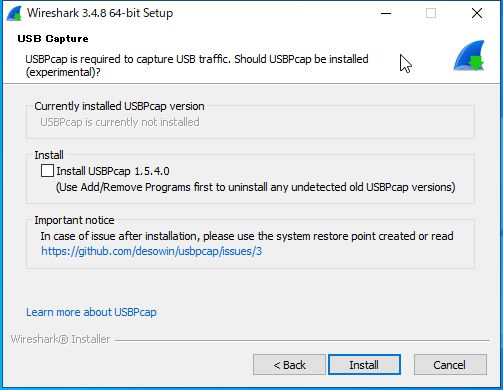
[Install USBPcap]にチェックを入れた場合、ファイルのコピー進行中にUSBPcapセットアップのためのウィザードが開かれます。
USBPcapのライセンス同意画面が表示されます。
[I accept the terms of the License Agreement]にチェックをいれて、[Next]をクリックしてください。
オプション画面にて、必要に応じてチェックをいれ[Next]をクリックしてください。
インストール先フォルダの確認画面にて、既定のままで問題なければ[Next>]をクリックしてください。
ファイルコピー完了後、[Close]をクリックしてください。
ファイルのコピー進行中に、Npcapのライセンス同意画面が表示されます。
[I agree]をクリックしてください。
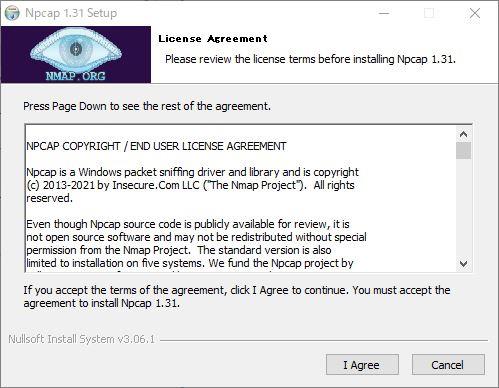
インストールオプション選択画面にて、任意でチェックをつけ[Install]をクリックしてください。
・Legacy loopback support for Nmap 7.80 and older only. NOT rcommended.
Nmap 7.80以前でループバックを採取する場合、チェックが必要です。
古いバージョンのNpcapでループバックトラフィックをキャプチャするために必要となるMicrosoftKM-TESTループバックアダプタをインストールすることができます。・Restrict Npcap driver’s access to Administrators only
管理者権限を持ったユーザーのみWiresharkを使えるようになります。・Support raw 802.11 traffic (and monitor mode) for wireless adapters
無線LANで使う802.11のパケットを解析できるようになります。・Install Npcat in WinPcap API-compatible Mode
以前のWiresharkで使われていたWinPcapとして、疑似的に動作させたい時にチェックします。WinPcapのみサポートしているソフトウェア等で使います。
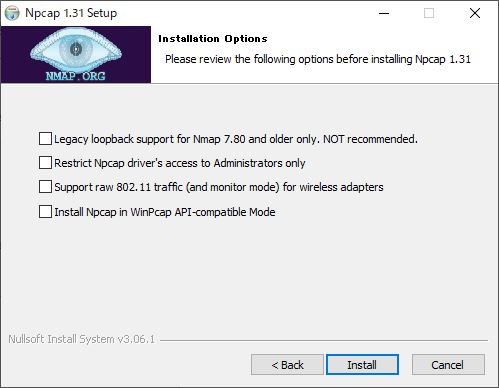
インストール完了後、[Next>]をクリックしてください。
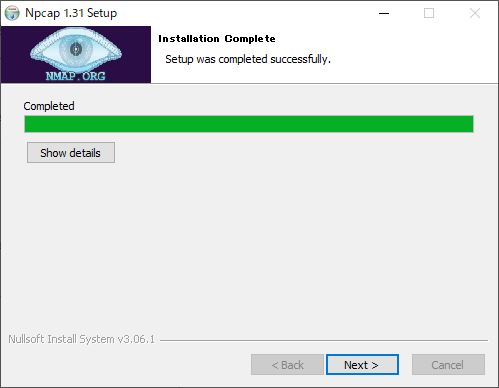
Npcapのインストール完了が完了しました。ウィザードを閉じるため、[Finish]をクリックしてください。
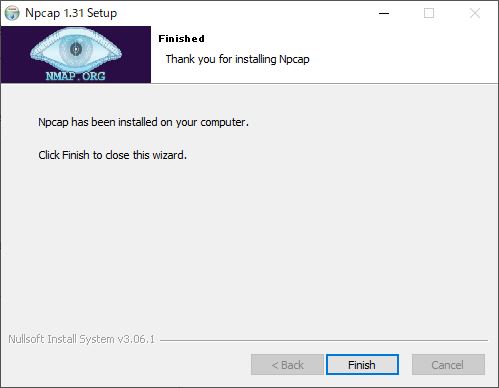
インストール完了画面を確認後、[Next]をクリックしてください。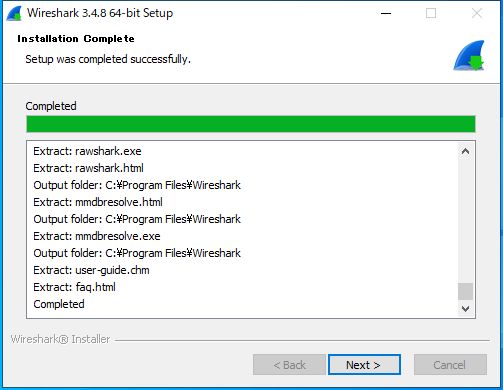
Wiresharkのインストールが完了しました。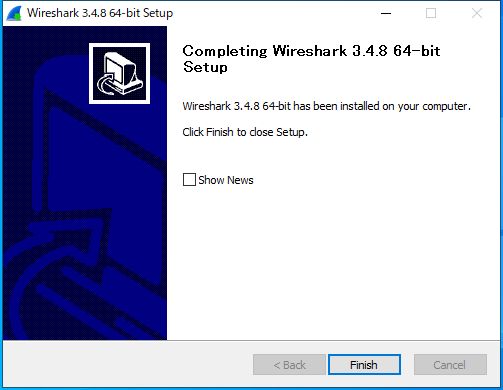

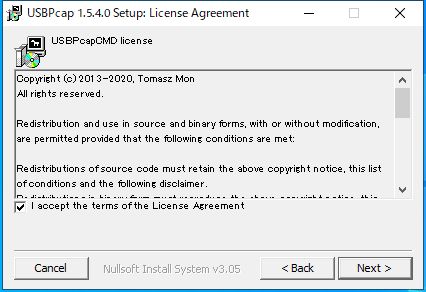
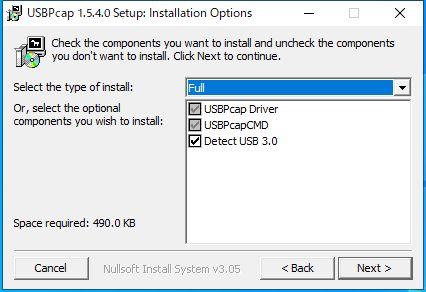
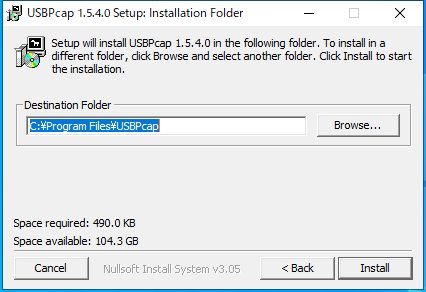
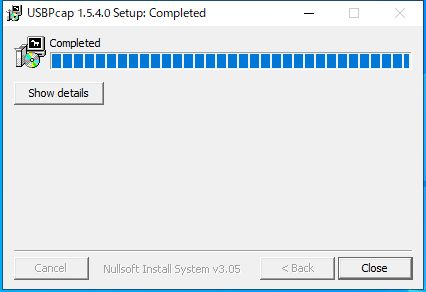
 (この記事が参考になった人の数:20)
(この記事が参考になった人の数:20)